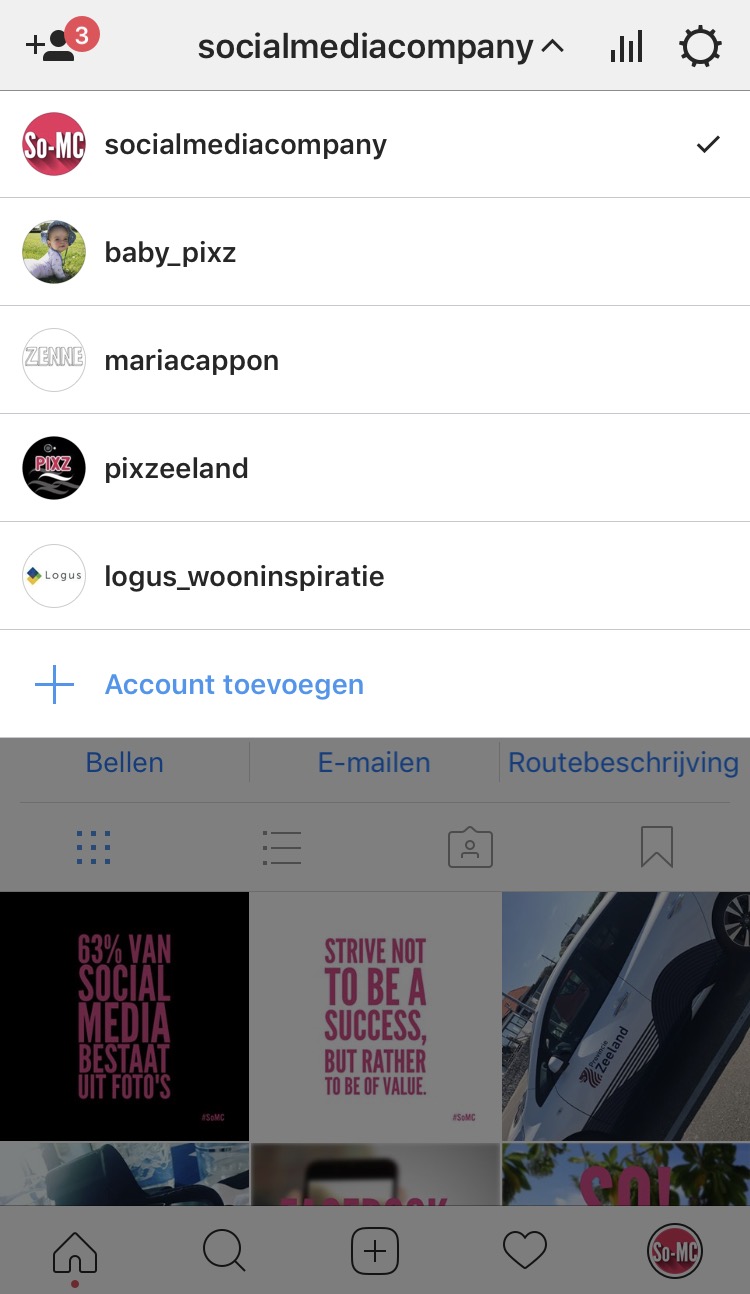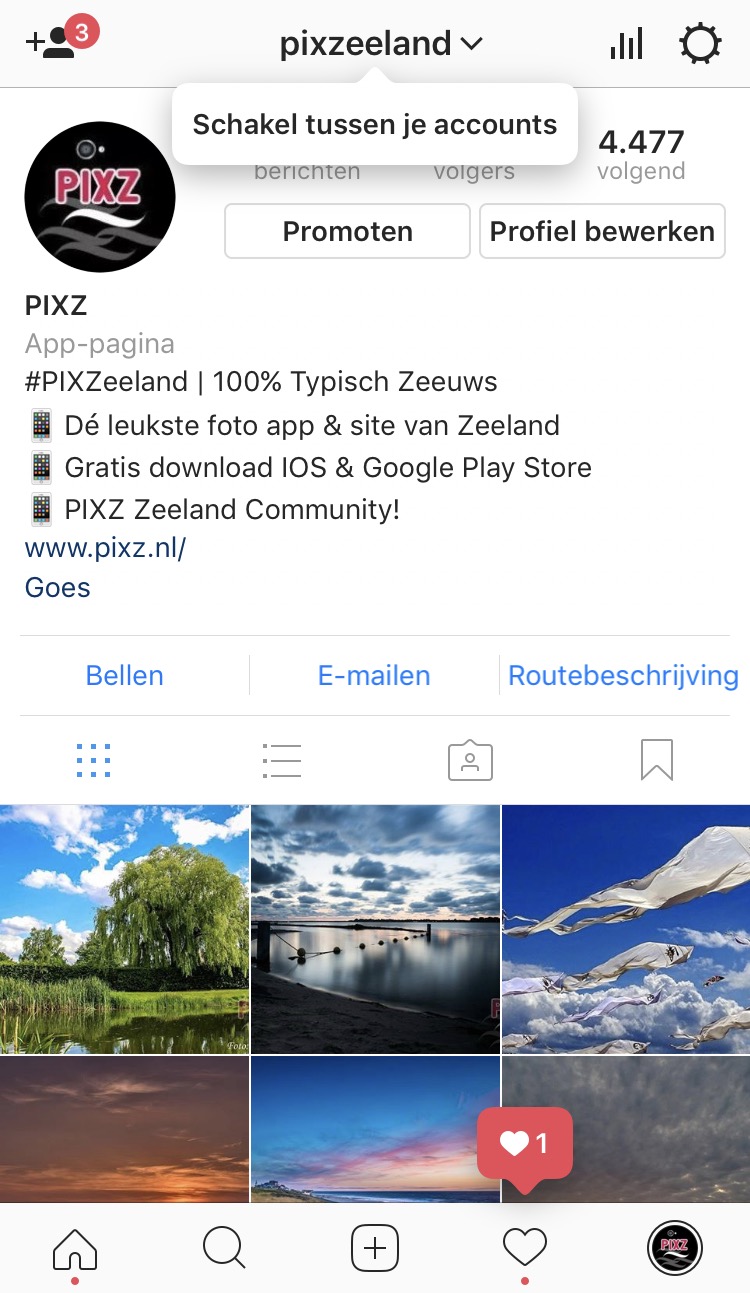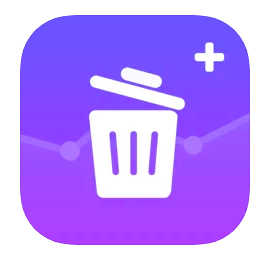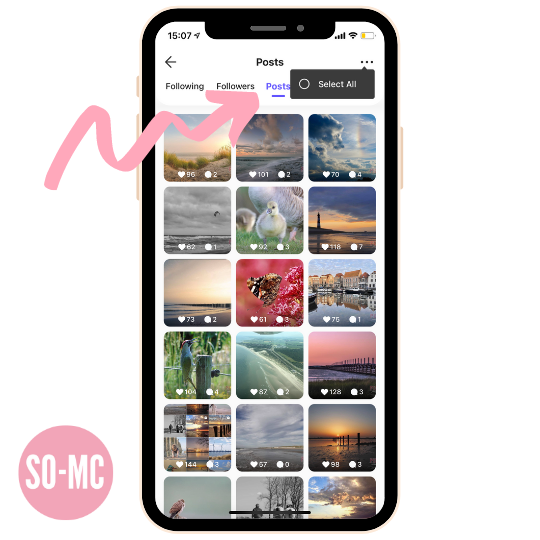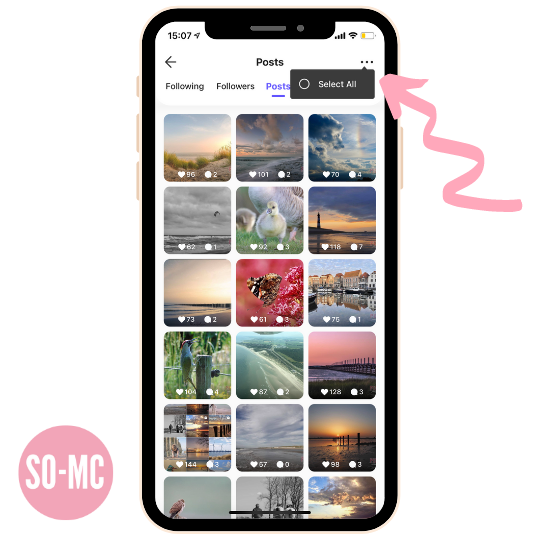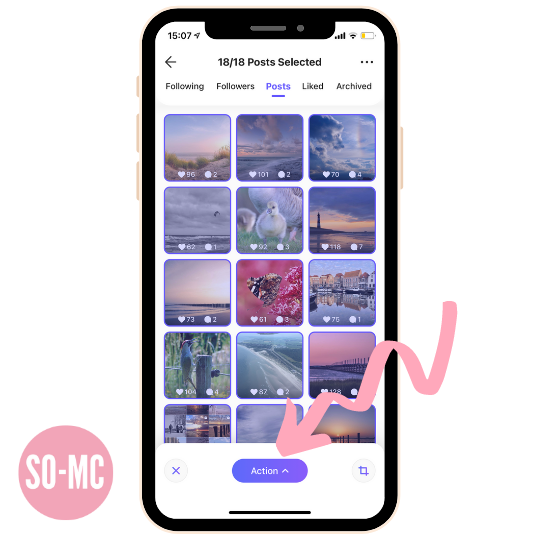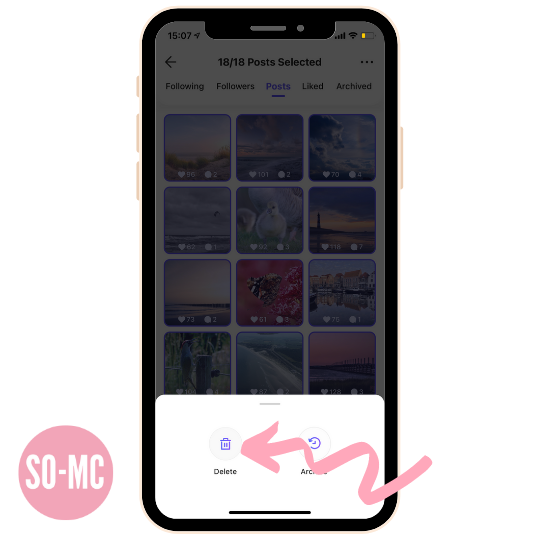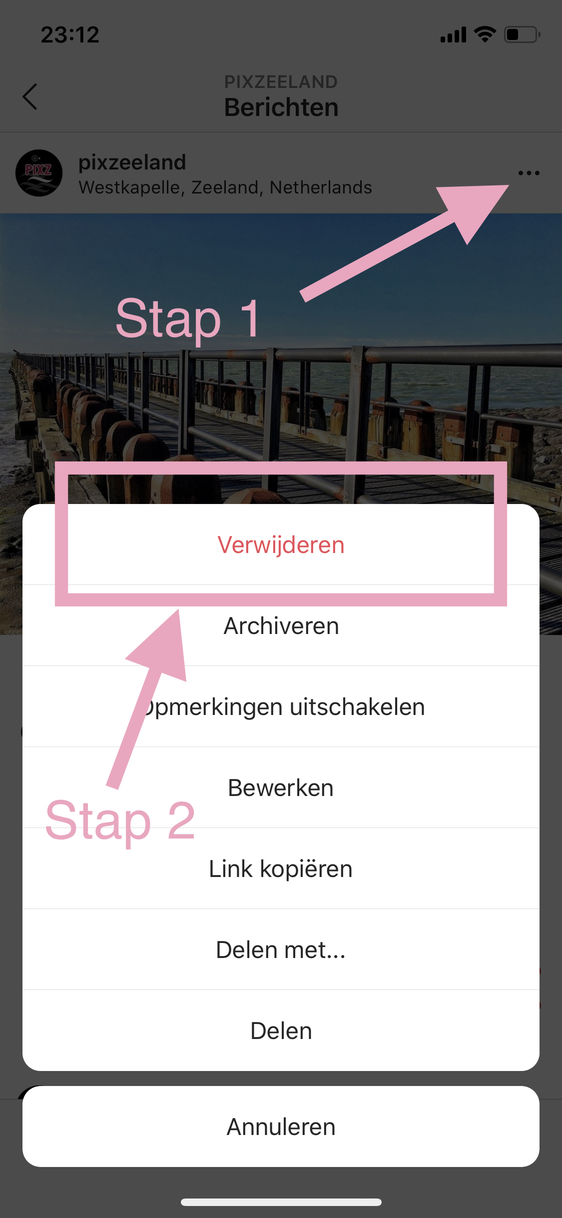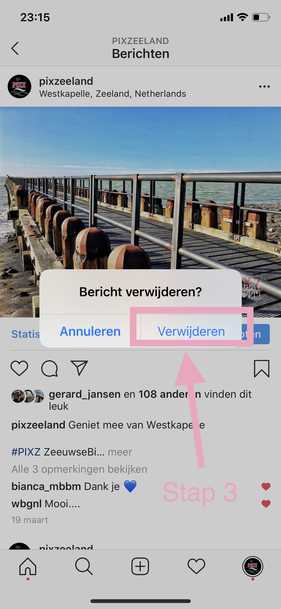sep 11, 2017 | Instagram, Nieuwsflits, Social Media Nieuws, Social Media Trends
Instagram. Eén van de meest populaire social media netwerken van dit moment, onder tieners. Snapchat en Instagram beïnvloeden ‘onze’ jeugd enorm; zowel positief als soms een tikkeltje naïef. Dat blijkt ook uit de waarheid die nu onthult wordt, notabene door een #Fitgirl haarzelf.

Ja! Cellulitis bestaat dus ook bij #Fitgirls
Dagdagelijks komen de mooiste biceps, borsten en billen voorbij. Op zich geen ramp, mits het aan de realiteit voldoet. ‘#Fitgirl’ Instagram Karina Irby doet nu de waarheid uit de digitale doeken met haar post. En geeft letterlijk weer wat haar superbody is in de realiteit én welke gesjopt is. Dus… ja, cellulitis bestaat dus ook bij #Fitgirls, wat een geruststelling voor vele ouders ;-).
Meer weten over Instagram (Marketing)?
Neem contact op met Maria Cappon van So-MC.
Eigenaar So-MC, Social Media Manager Cursus & App. Passie voor digitale marketing & concepten.
jun 9, 2017 | Algemeen, Do it yourself, Instagram, Skills
Meerdere accounts in Instagram beheren
Handig! Meerdere accounts tegelijk beheren op Instagram zonder elke keer in- & uit te hoeven loggen ?. Instagram laat tot en met 5 accounts toe in de app. Dit kunnen zowel privé Instagram accounts als business accounts zijn (of een mix). Maar hoe kun je nu snel wisselen van account? Hoe werkt het? Lees hier verder en ga direct aan de slag met jouw Instagram Marketing!
1. Ga naar Instagram app
Klik in de grijze balk op jouw Instagram account naam (in dit geval Social Media Company) en klik op het driehoekje. Dan opent er een menu. In dit menu zie je jouw Instagram accounts. Als je ‘maar’ één account hebt, zie je hier enkel dit ene account. Klik op ‘Account Toevoegen’ mocht je een nieuw Instagram account aan willen maken. Zie je meerdere Instagram accounts? Klik dan op het betreffende Instagram account wat jij wilt openen.
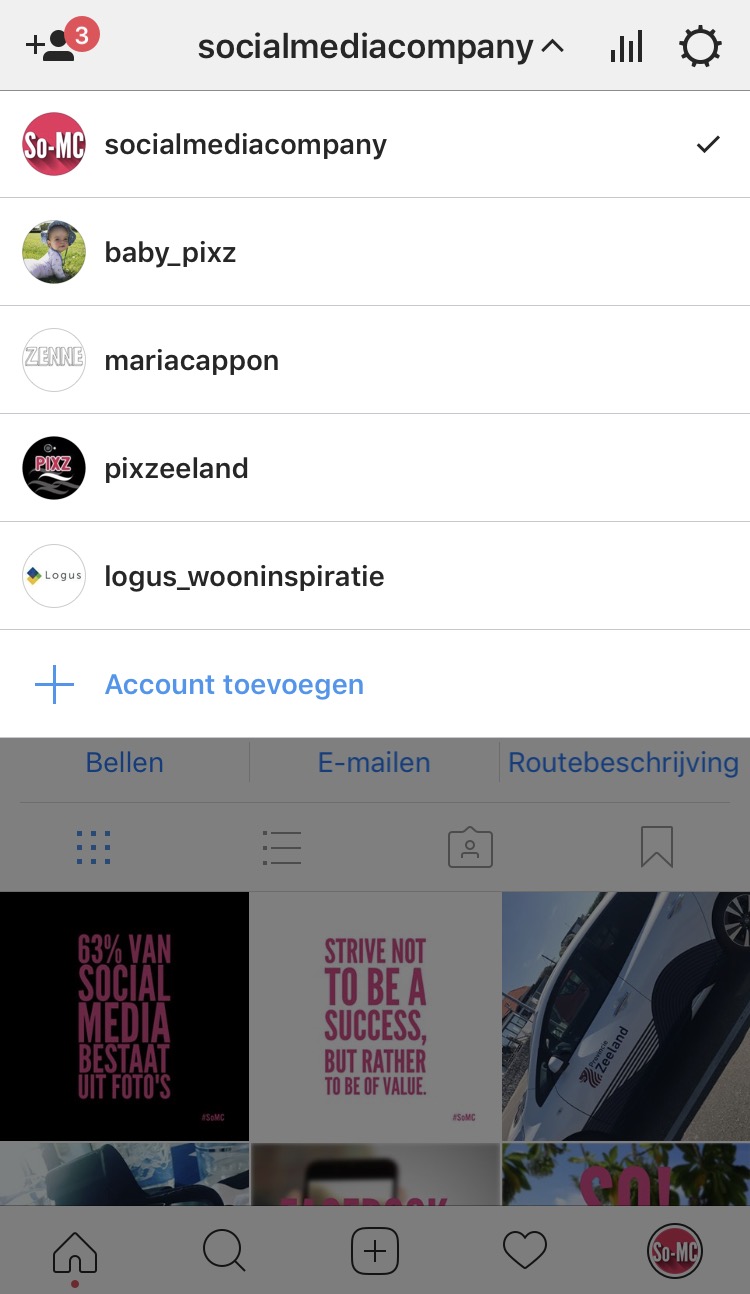
2. Schakel tussen je Instagram accounts
Nadat je je andere Instagram (zakelijk en of privé accounts, dat kan allebei) hebt toegevoegd, kun je snel schakelen tussen de diverse kanalen. Zo kan je vliegensvlug jouw Instagram volgers, tags en comments beheren!
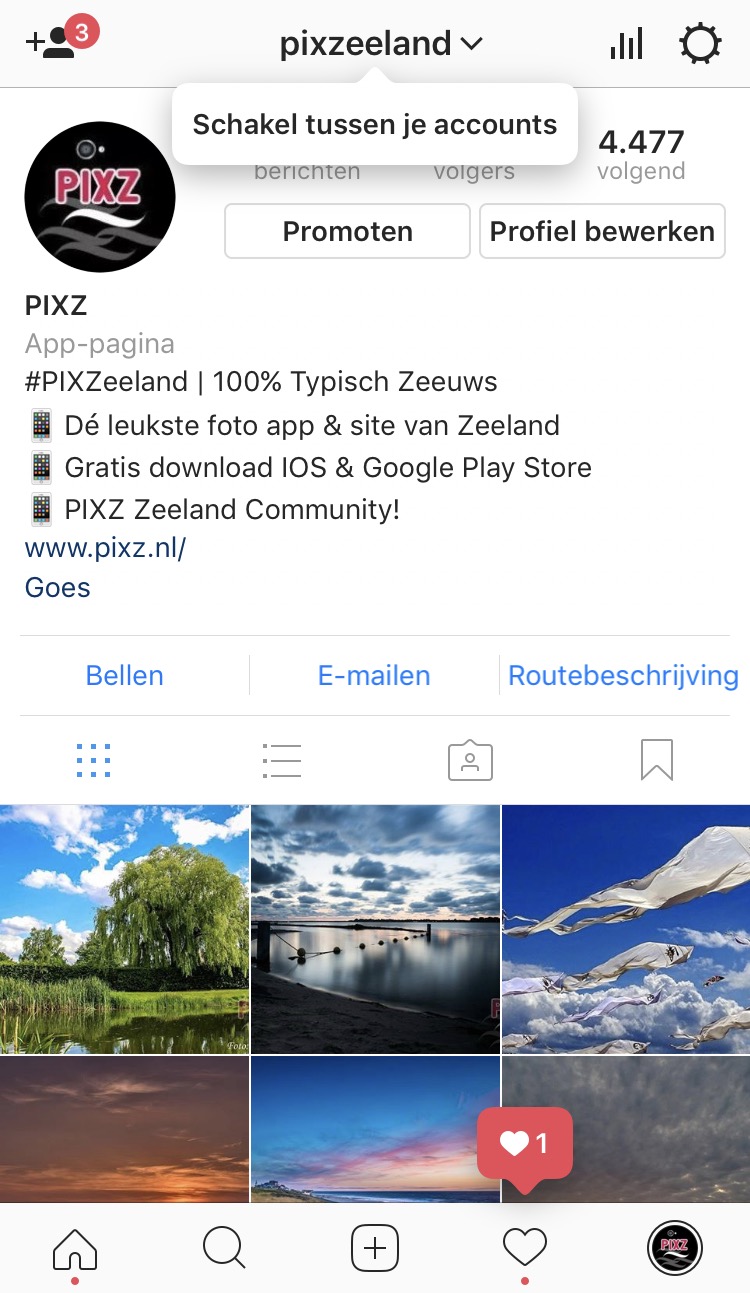
3. Nog een Instagram account toevoegen?
Je kan tot en met 5 Instagram accounts via je Smartphone beheren. Handig. Wil je nog een account toevoegen? Ga dan naar ‘Account toevoegen’ en volg de stappen om een nieuw account aan te maken. (Volgers kunnen trouwens niet zien welke accounts jij beheerd aan de achterkant ?).
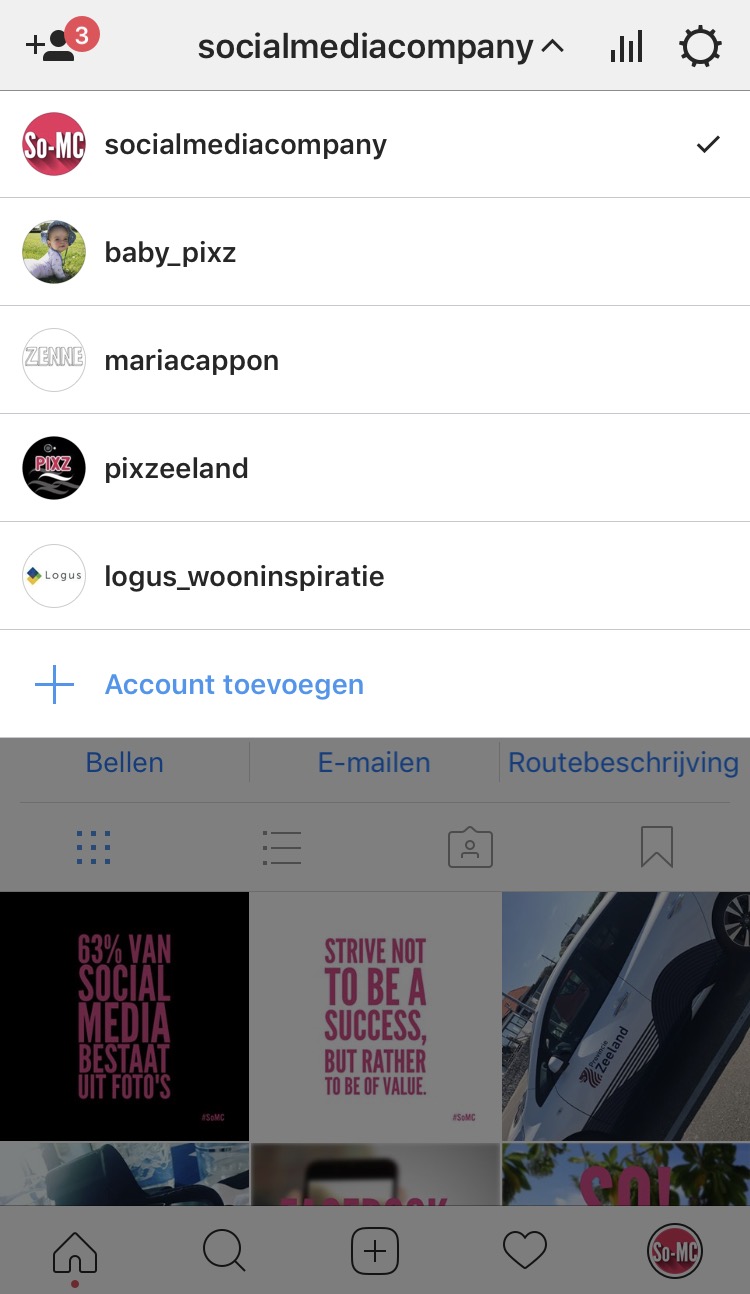
So. Vragen over Instagram Marketing?
Neem contact op met mij voor vragen omtrent Social Media beheer, strategie en Instagram marketing.
Groet, Maria Cappon | So-MC

Eigenaar So-MC, Social Media Manager Cursus & App. Passie voor digitale marketing & concepten.

mei 25, 2017 | Algemeen, Apps, Digitale Generatie, Do it yourself, Instagram, Nieuwsflits, Social Media Nieuws, Social Media Trends
Bespaar tijd; hoe verwijder je meerdere foto’s op Instagram?
Eén foto op Instagram verwijderen gaat vrij snel, maar hoe pak je het aan als je meerdere foto’s tegelijk wilt verwijderen van jouw account? Instagram is ten slotte ontworpen en gerealiseerd voor de smartphone en heeft zelf geen functie om meerdere foto’s tegelijk te deleten. In de praktijk kan het echter handig zijn om meerdere foto’s tegelijk te verwijderen in plaats één voor één en veel tijd besparen. En gelukkig, er is zeker een manier om dit snel voor elkaar te krijgen, lees maar om antwoord te krijgen op de vraag; ‘Hoe verwijder je meerdere foto’s op Instagram?’.
–
In één keer al je Instagram posts verwijderen
Wil jij meteen al jouw Instagram posts verwijderen? Zonder onnodige omwegen & hacks? Maar gewoon middels het installeren van een app, geheel gratis? Dat kan (weer)! Lees hier verder en zie hoe ook jij in één keer al je Instagram posts kunt verwijderen. Wil je liever maar een deel of een bepaalde selectie verwijderen? Ook dat kan!
(So-MC is niet verantwoordelijk voor deze app, let dus altijd zelf goed op i.v.m. privacy, het afgeven van wachtwoorden e.d.!)
In 5 stappen meerdere posts van Instagram tegelijk verwijderen
Stap 1; download de Cleaner voor Instagram app
Er zijn meerdere ‘Instagram cleaner app’ maar in dit artikel hebben wij het over deze variant;
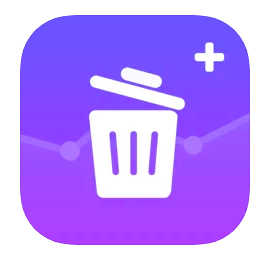
Stap 2; ga naar het onderdeel ‘posts’
Nadat je de app hebt geïnstalleerd, ingelogd bent en hebt aangegeven wel/of niet de tracking door Apple te willen toestaan, ga je naar het onderdeel ‘posts’.
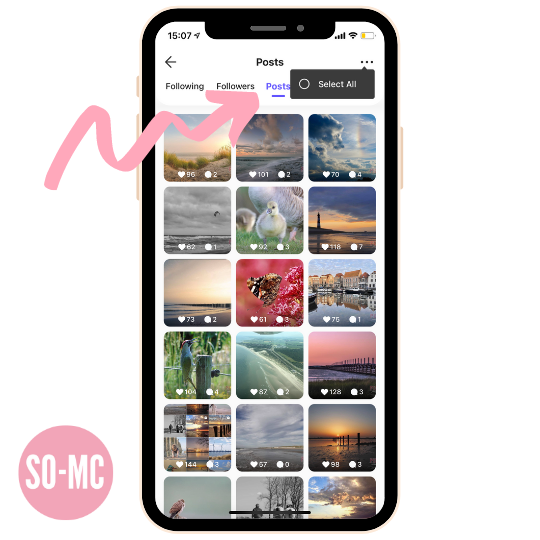
Stap 3; ga naar de drie puntjes en kies ‘select’ all
Nu ga je naar de drie puntjes in de rechterbovenhoek en vink je het vakje ‘Select All’ aan. Wil je een selectie uit je Instagram feed verwijderen? Selecteer dan enkel die posts. Ook carroussel posts worden meegenomen in deze actie.
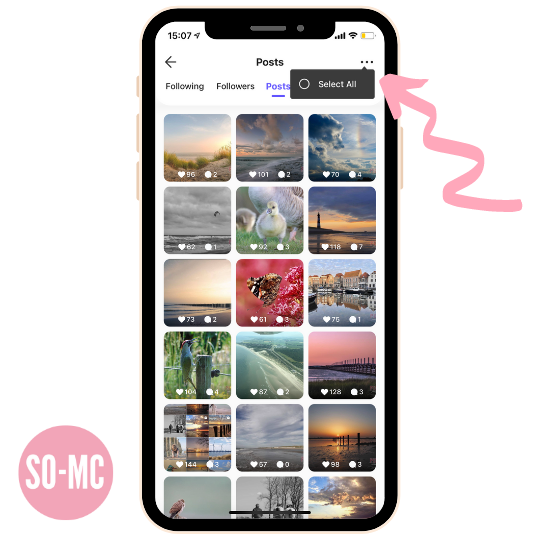
Stap 4; ga naar de button ‘Action’
Nu alle foto’s geselecteerd zijn, ga je naar de button onderin waarop ‘Action’ staat. Klik daarop.
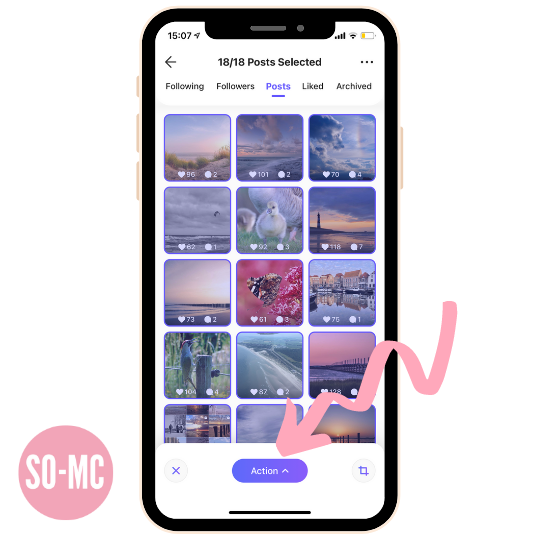
Stap 5; kies ‘Delete’
Nu krijg je twee opties;
Als je je post wilt archiveren kies je de laatste optie. Wil je je posts definitief verwijderen; kies dan de optie ‘delete’.
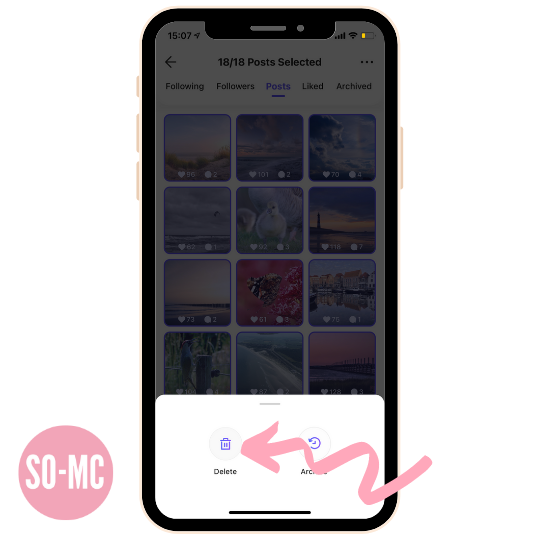
Meerdere Instagram posts tegelijk verwijderen video
Wil je het proces in video zien? Dat kan! Bekijk hieronder de short op het So-MC YouTube kanaal.
Wat kun je nog meer met de Cleaner app?
Met de Cleaner app kun je ook;
- je volgers beheren (free)
- inzicht in basisstatistieken (free)
- inzicht in ghost followers (free)
- inzicht in geblockte accounts (free)
- inzien wie je loyale volgers zijn (paid)
- meest populaire posts inzien (paid)
Cleaner Pro is er vanaf €39,99 per jaar (3 dagen gratis trial).
So! Instagram Marketing
Wil jij meer uit jouw Instagram Marketing halen? Volg de cursus Instagram Marketing van So-MC of neem contact op voor de mogelijkheden, wij helpen je graag.
—
Instagram Foto’s één voor één verwijderen; in 5 stappen
Uiteraard kun je je foto’s ook één voor één verwijderen. Voor Instagram kan dit enkel via je smartphone en niet via desktop. Ga naar je Instagram account op je smartphone en voer de volgende stappen uit.
- Open je Instagram App op je smartphone
- Ga naar de betreffende foto die je wilt verwijderen
- Klik op de drie puntjes rechts bovenin
- Klik op verwijderen
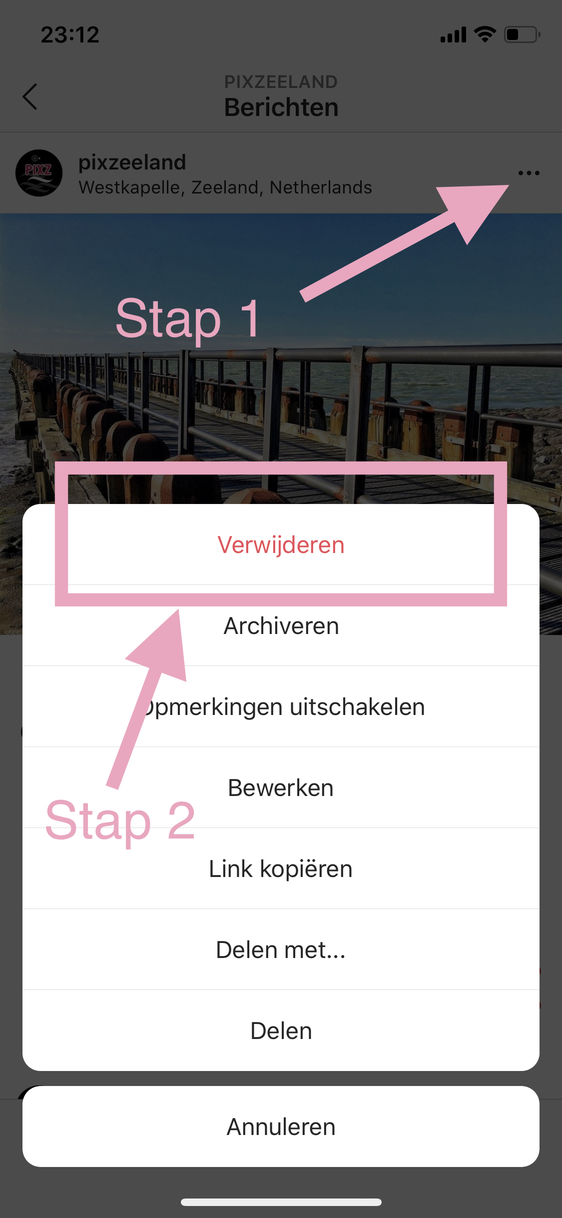
5. Nu opent er een nieuw scherm; klik nogmaals op verwijderen ter bevestiging.
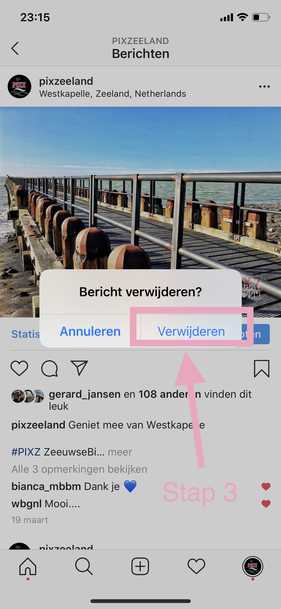
De foto is direct verwijderd. Kies zelf de manier welke, wanneer voor jou van toepassing is. Veel succes.
So… meer weten over Instagram Marketing? Word Social Media Manager!
Meer leren over Social Media Marketing? Zelf Social Media Manager worden? Volg de online cursus Social Media Manager, Neem gerust vrijblijvend contact op om te kijken of deze cursus iets voor jou kan zijn.

Eigenaar So-MC, Social Media Manager Cursus & App. Passie voor digitale marketing & concepten.
mei 11, 2017 | Algemeen, Apps, Digitale Generatie, Emoji marketing, Instagram, Nieuwsflits, Social Media Nieuws, Social Media Trends
Top 10 emoji’s op Instagram & user stats
Instagram heeft maandelijks meer dan 500 miljoen gebruikers, waarvan 300 miljoen dagelijks. Van deze gebruikers is 90% onder de 35 jaar en 49% man (en dus 51% vrouw). Maar liefst 20% van alle internetgebruikers hebben een account op dit populaire, groeiende, photosharing social media netwerk, wat met name de doelgroepen onder de ‘Millennials’ zijn.
Hoe communiceren al die millennials nu op Instagram?
Op Instagram gebruikt men andere communicatie ‘straattaal‘ dan bij bijvoorbeeld Twitter, Facebook en Snapchat. De emoji’s zijn hier ontzettend populair, met name in combinatie met ons geliefde #Hashtag.
Maar welke emoji’s zijn nu populair onder Instagram gebruikers? Bekijk hier de top 10 emoji’s op Instagram;

Top 10 emoji’s op Instagram | Visual credits: Social Media Today
Top 10 Hashtags op Instagram
Naast de Emoji’s op Instagram communiceert men, de gebruikers, ook volop met de #Hahshtags. Zie hier in de top 10 populaire, meest gebruikte Hashtags van het moment. Zoals je kan zien is zowel de emoji ‘Love’ als de hashtag ‘Love’ het meest gebruikt.

Top 10 hashtags op Instagram | Visual credits: Social Media Today
So. Wat kan je hier mee als bedrijf?
Zakelijk gezien kan je, afhankelijk van het type content uiteraard, hierop meeliften. Het is leuk voor jouw fans om te zien dat je meelift op de actuele ‘straattaal’ van Instagram én dat je in de context van het medium communiceert. Daarnaast kan het jouw vindbaarheid en het aantal volgers vergroten.
So. Meer weten over Instagram Marketing voor jouw bedrijf?
Neem contact op!
Eigenaar So-MC, Social Media Manager Cursus & App. Passie voor digitale marketing & concepten.
mei 9, 2017 | Algemeen, Apps, Digitale Generatie, Do it yourself, Instagram, Nieuwsflits, Social Media Nieuws, Social Media Trends
Instagram foto’s delen via desktop
Ja het is echt waar. De gewilde functie waar menig Instagram gebruiker al jaren op wacht, is nu beschikbaar; we kunnen nu ook foto’s delen via desktop. Het is nog niet op de bekende Facebook manier (m.a.w. zeer gebruiksvriendelijk) maar het kan wel. Lees hier hoe je foto’s kan delen, middels een truukje, vanuit je computer en of laptop.
1. Ga naar Chrome en open een incognitovenster
Volg deze stappen om incognito te gaan in Chrome:
- Open Chrome.
- Klik in de rechterbovenhoek op Meer

 Nieuw incognitovenster.
Nieuw incognitovenster.
- Er wordt een nieuw venster geopend. Controleer of het grijze incognitopictogram
 in de bovenhoek wordt weergegeven.
in de bovenhoek wordt weergegeven.
Optioneel: je kan ook een sneltoets gebruiken om een incognitovenster te openen:
- Windows, Linux, or Chrome OS: druk op Ctrl + Shift + n.
- Mac: druk op ⌘ + Shift + n.
2. Je ziet nu het incognitovenster

3. Ga naar Weergave en klik op Ontwikkelaar en dan Ontwikkelaarstools

4. Je ziet het volgende scherm, ga naar ‘mobiel/tablet’ icoontje naast Elements bovenin
Klik op het icoontje en je ziet het volgende scherm. De rest van de code aan rechterkant kan je negeren ;-).

5. Ga naar het linkerscherm en log in met je Instagram account
Post je foto’s zoals jij dat wilt. Klik op het camera icoontje in de onderste balk zoals je dat gewend bent vanuit mobiel en post je content! (Enkel de filters zijn (nog) niet beschikbaar.)


6. Meer weten over Instagram marketing?
Neem contact op met So-MC.
Eigenaar So-MC, Social Media Manager Cursus & App. Passie voor digitale marketing & concepten.